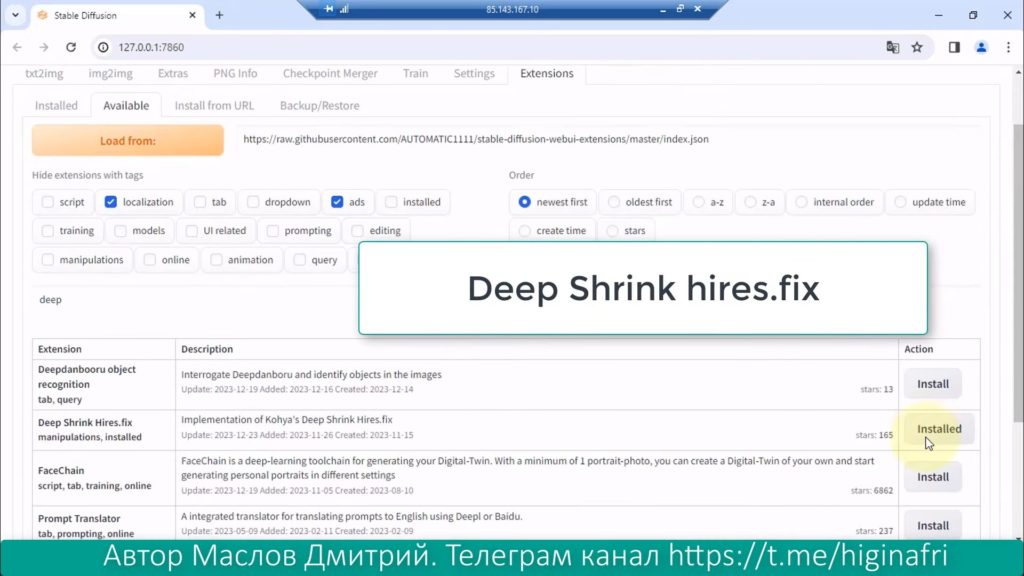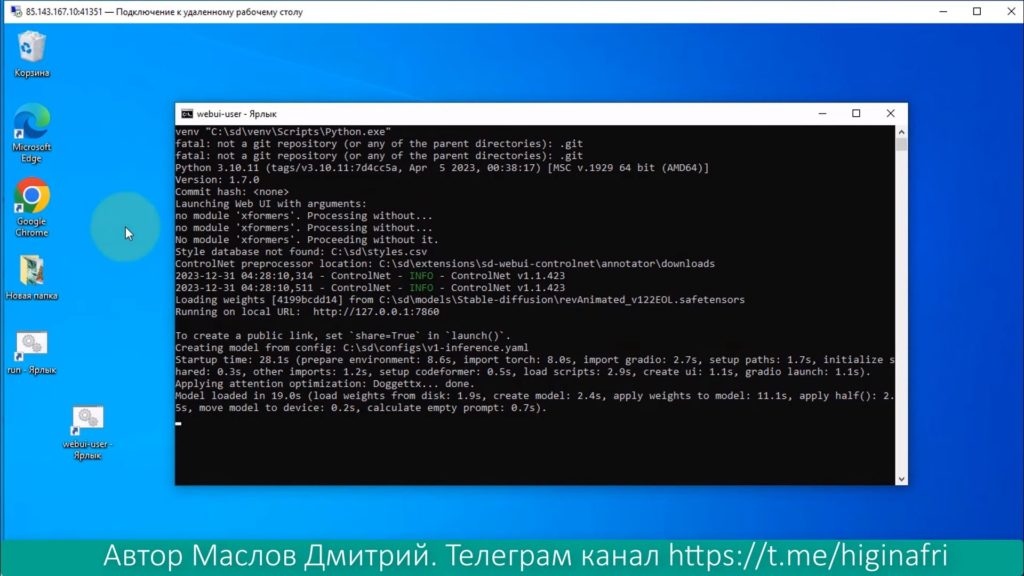В этой статье расскажу как можно делать широкоформатные изображения в stable diffusion без особых сложностей. В этом нам поможет расширение бесплатное Deep Shrink hires.fix в интерфейсе Automatic1111.
Вот подробное видео про генерацию широкоформатных картинок:
Подробные уроки по нейросетям смотрите в моем Телеграм канале
Подписывайтесь на мой Бусти блог
Давайте разбираться как можно быстро и легко делать широкоформатное изображение без искажений в нейросети Stable Diffusion через интерфейс Automatic1111. Использовать будем расширение Deep Shrink hires.fix.
И прежде чем я продолжу, хочу всех поздравить с Новым годом!
Я рад приветствовать вас в новом 2024 году. Пусть наступивший год принесет много светлых и радостных событий. Желаю вам крепкого здоровья, счастья, любви и успехов во всех делах. Пусть все трудности останутся в прошлом, а впереди ждут только приятные сюрпризы и достижения.
Благодарю всех, кто следит за моим творчеством и поддерживает меня. Ваша поддержка очень важна для меня. Я постараюсь и дальше радовать вас интересным контентом.
Как известно, у Stable Diffusion есть проблема при генерации широкоформатных изображений: постоянно появляется деформация, искажения. Но мы установим одно расширение, которое решает эту проблему — мы можем получать картинки без деформации и искажений.
Нейросеть полностью прорисовывает композицию, всё на своих местах, всё смотрится хорошо. Опять же это не во всех случаях, надо это понимать, но в большинстве случаев эта проблема решается.
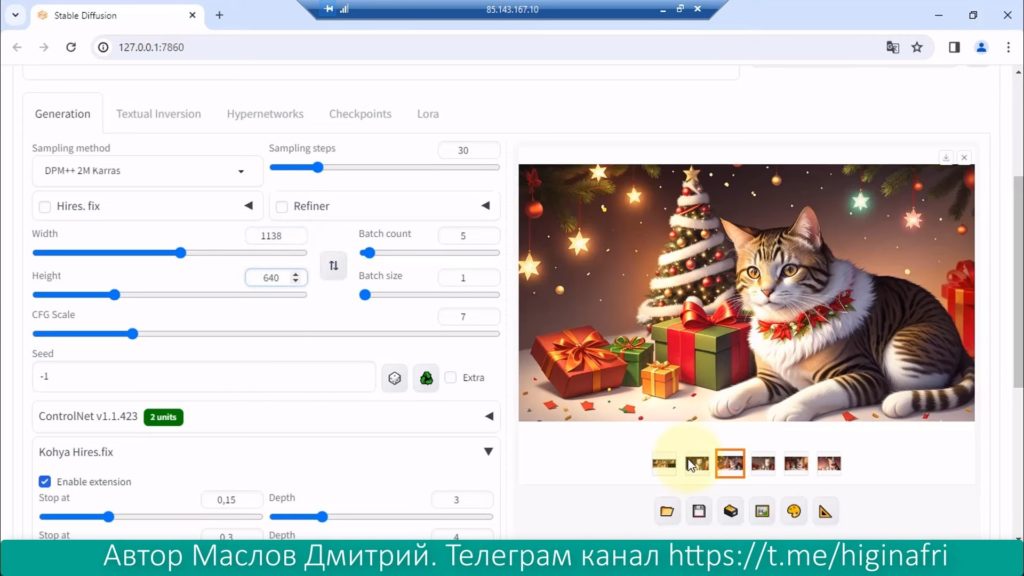
Итак, давайте разбираться. Итак, я запустил свой Stable Diffusion, запустил его на удалённом компьютере. Если у вас проблема и у вас слабый компьютер, то вы можете легко и просто арендовать удалённый компьютер недорого.
Вот подробное видео по недорогой аренде удаленного компьютера и инструкция по установке Stable Diffusion:
При аренде компьютера, автоматически установиться установится Windows 10, и вам останется поставить Stable Diffusion. Ссылку на инструкцию, как это ставится, я оставил в описании в видео на моем ютуб канале. Там нет ничего сложного. Я один раз настроил Stable Diffusion, и каждый раз, когда я запускаю удалённый компьютер, у меня всё установлено и настроено.
Этим сервисом я сам пользуюсь, цена и удобство меня полностью устраивают.